
Cum să schimbați data și ora în Bada? Cum setați ceasul de pe ecranul telefonului Android?
Instrucțiuni pentru configurarea datei și a timpului în sistemul de operare BADA. Mâinile pentru realizarea orelor la ecranul principal al dispozitivului care rulează sistemul de operare Android.
Navigare
Astăzi, aproape fiecare persoană are la dispoziție un smartphone sau tabletă și știe cum să instaleze data și ora pe ea. Dar totuși, unii oameni au anumite probleme cu asta. Mai ales dacă se ocupă de multe sisteme de operare nefamiliare Bada..
Cu toate acestea, problema cu data și ora poate apărea pe dispozitivele care rulează sistemul de operare popular Android. Se întâmplă că ceasul dispare de pe ecranul de lucru și utilizatorii nesolicitați din punct de vedere tehnic nu știu cum să le returneze înapoi.
Deoarece sistemele mobile de operare menționate mai sus sunt foarte asemănătoare cu celelalte interfețe, articolul nostru va vorbi despre modul de schimbare a datei și a timpului pe numerele de telefon Bada.și cum să returnați ceasul de pe ecranul telefonului care rulează OS AndroidDacă au dispărut brusc.

Imaginea 1. Cum să schimbați ora și data în Bada și Android?
Cum să schimbați data și ora în Bada?
Azi Bada. Este considerat unul dintre cele mai rare sisteme de operare pentru smartphone-uri și tablete, deoarece în 2015 compania Samsung Electronic. A abandonat pe deplin dezvoltarea și susținerea acestui produs. Acest sistem de operare a început să utilizeze pe linia de smartphone-uri Samsung Wave., ale căror vânzări au eșuat complet.
Interfață Bada. Foarte perie pe sistemul de operare AndroidDin cauza cărora utilizatorii neexperimentați nu pot fi făcuți între ele între ele. Cu toate acestea, în ciuda tuturor similitudinii lor, Bada. și Android Acestea sunt sisteme de operare absolut diferite, iar proprietarii de smartphone-uri cu Bada OS pot deveni confuzi în unele caracteristici și opțiuni.
Dacă sunteți proprietarul unui smartphone cu un sistem de operare Bada. Și nu puteți înțelege cum să modificați data și ora, faceți următorii pași:
Pasul 1.
- Porniți telefonul smartphone și deschideți ecranul principal, care arată aproape același cu ecranul de pe sistemul de operare Android.
- Trebuie să intrați în setări. Pentru a face acest lucru, va trebui să vă petreceți degetul pe ecran de sus în jos și să atingeți pictograma corespunzătoare care descrie uneltele. Aceeași pictogramă poate fi găsită în meniul principal al aplicației, a cărui pictogramă este situată în colțul din dreapta jos al ecranului principal.
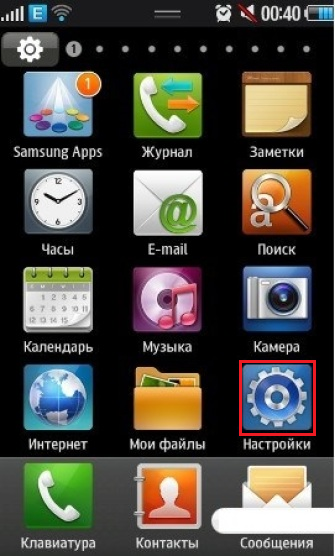
Image 2. Introduceți la setările sistemului de operare BADA.
Pasul 2..
- O dată în meniul principal al opțiunilor, trebuie să derulați în jos pagina în jos și să găsiți linia " data si ora».
- În cazul în care aveți o versiune în limba engleză a sistemului de operare pe telefonul dvs., trebuie să căutați o linie cu numele " Data si ora.».
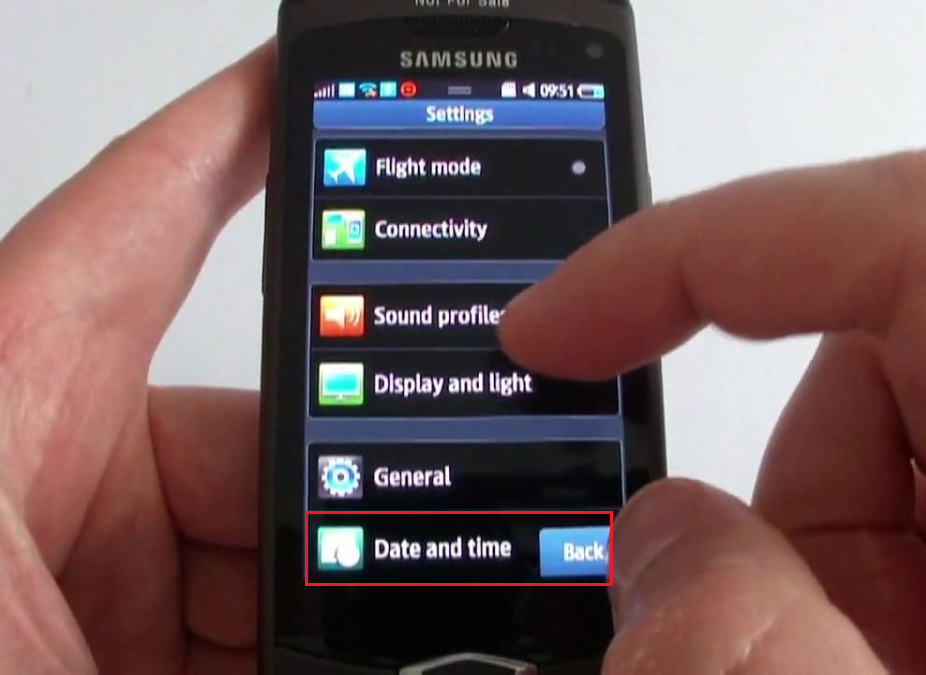
Imagine 3. Căutați partiția pentru a configura data și ora în sistemul de operare BADA.
Pasul 3..
- În funcție de versiunea firmware-ului este instalată pe dispozitiv, formularul de selectare a datei și orei se va deschide pe ecran.
- În firmware-ul rus al sistemului de operare, data și ora sunt introduse separat, iar în versiunile în limba engleză întreaga procedură se desfășoară într-o singură fereastră.
- Folosind tastatura sau derularea în sus sau în jos sau în jos, setați data și ora dorită. Dacă utilizați firmware-ul englez, nu uitați să specificați și formatul de timp ( AM PM.).
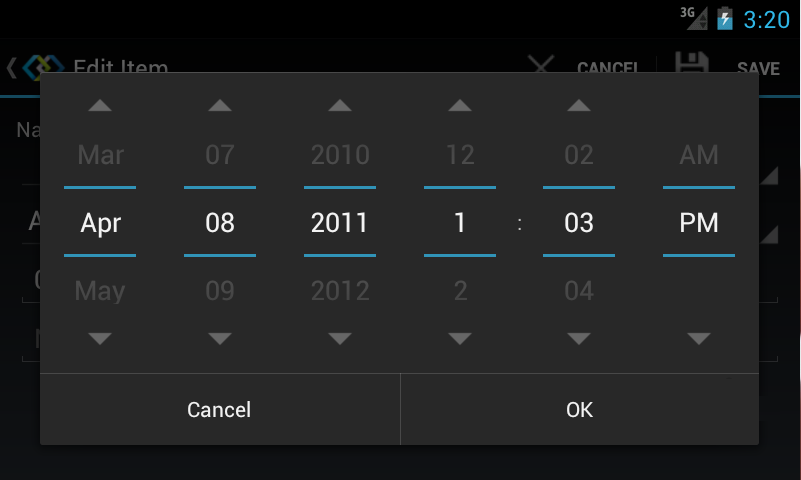
Imagine 4. Instalarea datei și a timpului exact în sistemul de operare BADA.
Video: Revizuirea sistemului de operare BADA Mobile
Cum setați ceasul de pe ecranul telefonului Android?
Setarea datei și a timpului pe smartphone-urile care rulează Android Se efectuează aproape în același mod ca și pe dispozitivele care rulează Bada.. Dar, spre deosebire de sistemul de operare Bada.În cazul în care data și ora sunt fixate automat pe ecranul principal, OS Android Consideră că utilizatorul este manual să scoată widgetul cu data de pe ecranul principal și să o ajustezi la preferințele dvs.
Uneori se întâmplă acest lucru în sistemul de operare Android Data și ora sunt oprite afișate pe ecranul principal. Cel mai adesea, acest lucru se întâmplă după ce clipește sistemul de operare sau după resetarea setărilor telefonului la fabrică. Dacă dintr-o dată aveți o problemă similară, faceți următorii pași:
Pasul 1.
- Atingeți și țineți apăsat degetul în orice loc liber pe unul dintre ecranele de lucru până când apare fereastra principală a setărilor ecranului.
- În lista care apare, selectați " Aplicații și widget-uri" Rețineți că numele acestui element de pe telefonul dvs. poate fi diferit. Totul depinde de versiunea instalată a sistemului de operare.

Imagine 5. Conectați-vă la meniul principal de widget din sistemul de operare Android.
Pasul 2..
În lista widget-urilor deschise, găsiți data și ora, țineți-le cu degetul, apoi trageți widget-ul la unul dintre desktopurile disponibile. De asemenea, puteți ajusta dimensiunea orelor și a calendarului afișate dacă acest utilitar vă permite.
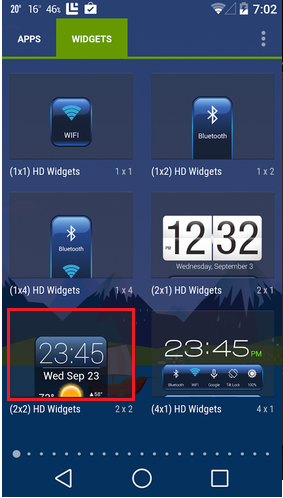
Image 6. Selectați widgetul de date și timp și instalați-l pe ecranul principal al sistemului de operare Android.
Ce se întâmplă dacă datele și timpul lipsește pe Android?
De regulă, orice smartphone bazat pe Android, indiferent de modelul său și versiunea instalată a sistemului de operare, are un date standard și un widget de timp care nu este șters. Cu toate acestea, pe unele smartphone-uri chinezești și alte dispozitive cu accesul la rădăcină Este posibilă ștergerea aplicațiilor standard de sistem.
Unii utilizatori ai unor astfel de dispozitive în procesul de curățare a dispozitivului de la standardul inutil "Hlama" din greșeală pot fi eliminate și widget cu un ceas. Dacă ați șters accidental acest widget, atunci îl puteți returna după cum urmează:
Pasul 1.
- Cea mai ușoară modalitate de a returna ceasul eliminat de la telefon este de a reseta dispozitivul la setările din fabrică. Cu toate acestea, după efectuarea acestei operații, toate aplicațiile și fișierele descărcate anterior vor fi șterse. De asemenea, împreună cu ceasul, toate aplicațiile de sistem pe care le-ați eliminat sunt returnate.
- Trebuie să mergeți la setările dispozitivului, în secțiunea " Date personale»Selectați linia" Restaurare și resetare."Și în fereastra care se deschide, faceți clic pe butonul" Resetare».
- Vă reamintim că numele de partiții pot diferi în funcție de versiunea instalată. Android.
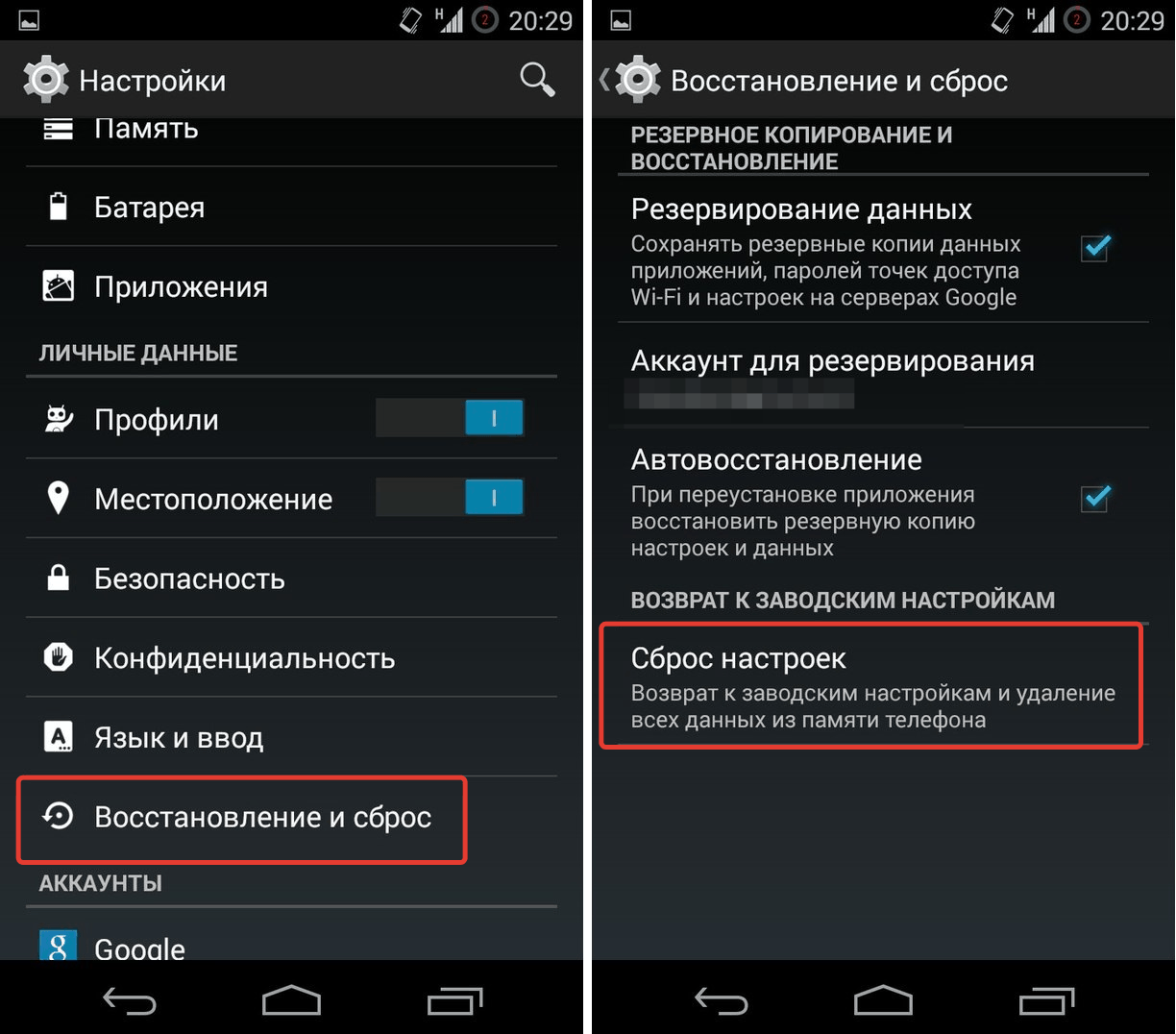
Imagine 7. Resetați dispozitivul Android la setările din fabrică într-un mod standard.
Pasul 2..
- Dacă din anumite motive nu puteți încărca sistemul de operare și resetați metoda descrisă mai sus, opriți telefonul, urcați volumul și activați și așteptați încărcarea meniului recuperare..
- Pe unele modele de smartphone-uri pentru a intra în meniul de recuperare, trebuie să strângeți suplimentar butonul al treilea " Acasă».

Imaginea 8. Intrare în meniul de recuperare pe dispozitivele Android.
Pasul 3..
- Dacă sunteți jucat corect, după câteva secunde, meniul de recuperare este afișat pe ecranul dispozitivului, în care, utilizând butoanele de zoom și volum, este necesar să vă ridicați pe linie " ȘTERGE DATELE / SETĂRILE DIN FABRICĂ"Și introduceți secțiunea utilizând butonul" Acasă».

Image 9. Intrarea în secțiunea Meniu REQUERI pentru a reseta setările dispozitivului Android.
Pasul 4..
- În secțiunea care se deschide, folosind butoanele de zoom și scade volumul pe linie " da"Și confirmați setările de resetare la fabrică utilizând butonul" Acasă».
- Procesul de resetare a setărilor la valorile din fabrică va fi lansat, care poate ocupa de la 5 la 10 minute, în funcție de puterea componentelor și de volumul total al memoriei ocupate.
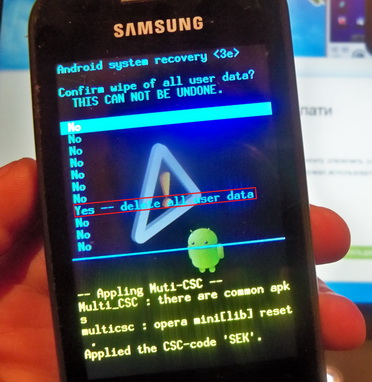
Image 10. Confirmarea resetării setărilor dispozitivului Android către fabrică.
- Rețineți că, după finalizarea procesului de resetare, toate datele de utilizator vor fi șterse de pe dispozitiv, inclusiv aplicații, conturi, jurnale de apeluri, contacte și mesaje SMS. Prin urmare, se recomandă crearea unei copii de rezervă a datelor în avans sau să le transferați la un transportator extern.
Cum să returnați un widget de ceas pe ecranul de pornire Android fără a fi resetat la setările din fabrică?
Dacă aveți o mulțime de fotografii, video, aplicații și alte documente și fișiere importante pe dispozitiv și nu puteți crea copii de rezervă, atunci puteți returna widgetul cu ceasul și data la ecranul principal al gadgetului dvs. și fără resetarea setărilor în fabrică.
In magazin Piața Google Play. Puteți găsi o mulțime de aplicații care vă permit să faceți module grafice (widget-uri) cu o dată și oră la ecranul principal al dispozitivului dvs. În plus față de orele și calendarul, multe dintre aceste widget-uri pot conține alte informații utile. De exemplu: date despre vreme și temperatură, afișați locația curentă și multe altele.
Deoarece astfel de aplicații în magazinul "Google", un set excelent, care diferă în interfață, icoane, fonturi și funcționalități, nu ar trebui să încerce chiar să ghicească care dintre ele este mai bine, deoarece toți oamenii au diferit. Vom lua în considerare cererea " Ceasuri transparente și vreme"Care este cel mai mult un widget standard de aproape orice smartphone bazat pe Android.

Image 11. Widget Data și Time pentru ecranul principal al dispozitivului Android.
Acest widget este considerat cel mai popular dintre utilizatorii de dispozitive bazate pe Android și numărul de descărcări în Piața Google Play. La momentul scrierii acestui articol depășește 50 de milioane.
O aplicație mică are o gamă destul de largă de diferite setări și funcții, datorită căruia utilizatorul poate ajusta afișarea widgetului pe ecran la preferințele și nevoile dvs. Anexa poate selecta următoarele caracteristici:
- Abilitatea de a selecta dimensiunea blocului grafic pentru ecranul principal ( 5×3, 4×3, 4×1, 2×1);
- O gamă largă de varietăți de fonturi, modele tematice și capace;
- Abilitatea de a adăuga la widgetul altor date referitoare la vremea, direcția și viteza vântului, presiunea atmosferică etc. De asemenea, este posibil să se instaleze mementouri de vacanță și să adauge indicatorul de încărcare a bateriei;
Descărcați această aplicație pe care o puteți elibera complet prin introducerea în bara de căutare Piața Google Play. Anchetă " Ceasuri transparente și vreme" De asemenea, puteți să-l instalați pe dispozitiv de la distanță prin trecerea din acest link. Pe site-ul oficial Piața de redare..
